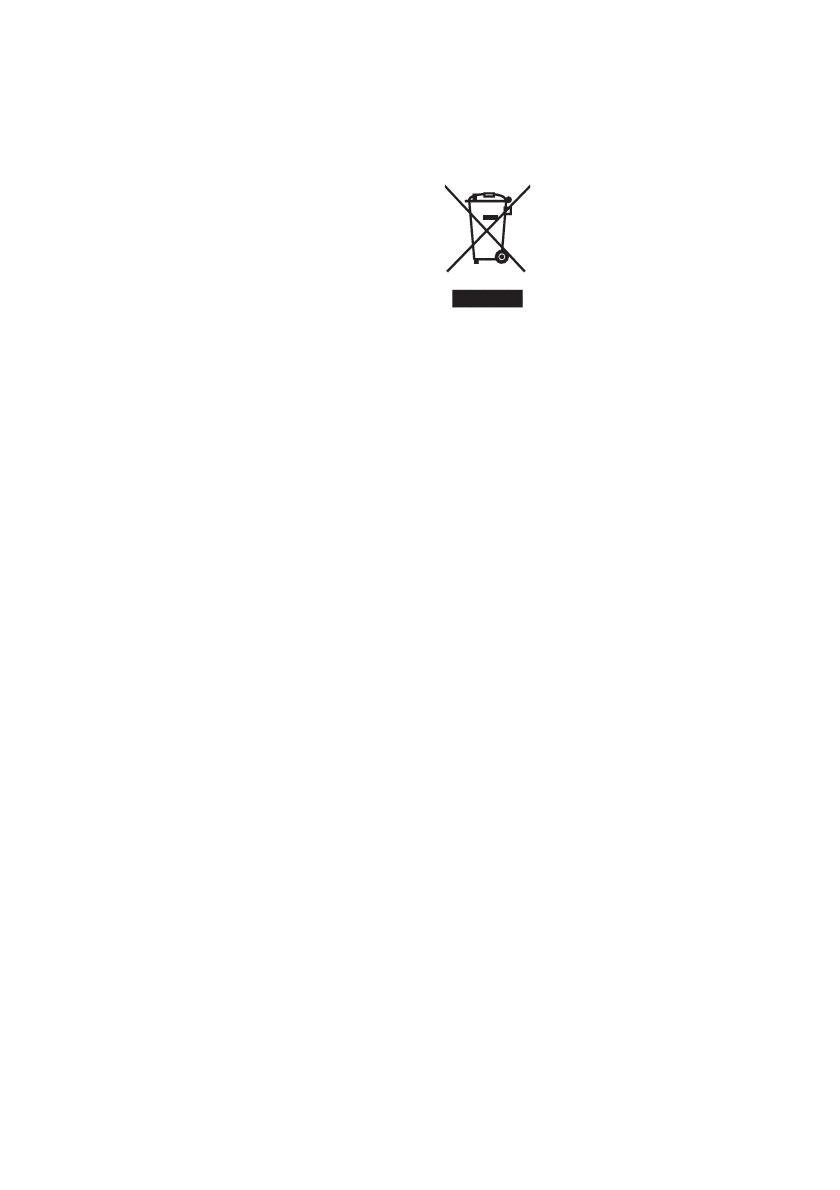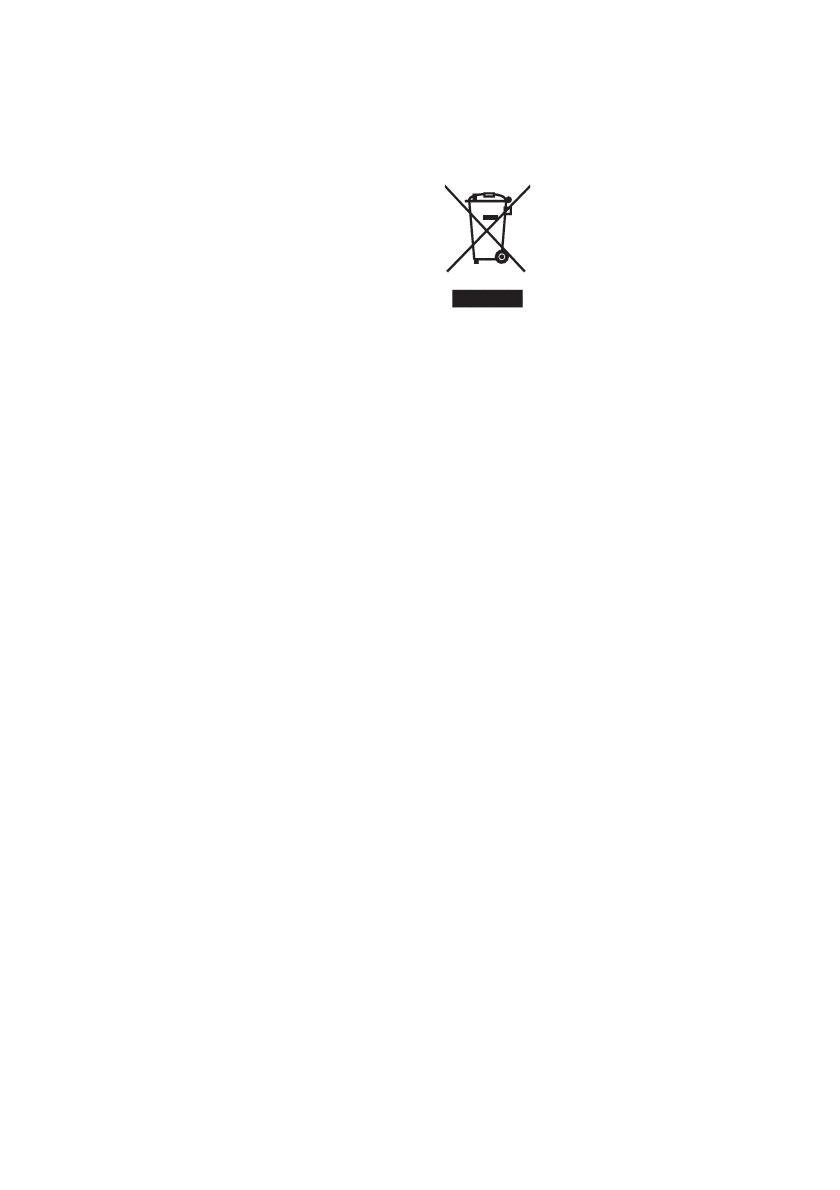
2
SE
VARNING!
Utsätt inte CD-spelaren för regn
och fukt för att undvika riskerna
för brand och/eller elektriska
stötar.
Öppna inte höljet. Det kan
resultera i risk för elektriska
stötar. Överlåt allt underhålls-
och reparationsarbete till
fackkunniga tekniker.
VARNING!
Placera enheten på en plats med god ventilation.
Placera den inte i bokhyllan eller i ett skåp.
För att undvika brand och elskador bör du inte
placera vätskefyllda föremål, t.ex. vaser, på
enheten.
Anslut anläggningen till ett lättåtkomligt
vägguttag. Om anläggningen skulle bete sig på
något onormalt sätt så dra genast ut stickkontakten
ur vägguttaget.
For kunderne in Danmark
ADVARSEL!
Netspændingen till dette apparat er IKKE afbrudt,
sålænge netledningen sidder i en stikkontakt, som
er tændt-også selvom der er slukket på apparatets
netafbryder.
Omhändertagande av gamla
elektriska och elektroniska
produkter (Användbar i den
Europeiska Unionen och andra
Europeiska länder med separata
insamlingssystem)
Symbolen på produkten eller
emballaget anger att produkten
inte får hanteras som
hushållsavfall. Den skall i stället
lämnas in på uppsamlingsplats för
återvinning av el- och
elektronikkomponenter. Genom
att säkerställa att produkten
hanteras på rätt sätt bidrar du till att förebygga
eventuellt negativa miljöoch hälsoeffekter som
kan uppstå om produkten kasseras som vanligt
avfall. Återvinning av material hjälper till att
bibehålla naturens resurser. För ytterligare
upplysningar om återvinning bör du kontakta
lokala myndigheter eller sophämtningstjänst eller
affären där du köpte varan.
Om bruksanvisningen
Instruktionerna gäller för modellerna
ZS-SN10 och ZS-SN10L. Innan du börjar läsa bör
du kontrollera modellbeteckningen. ZS-SN10L är
den modell som används som exempel.
Obs!
Namnet på spelarens strömbrytare är:
”OPERATE”: ZS-SN10L
”POWER”: ZS-SN10